 Insérer des élingues manuellement
Insérer des élingues manuellement
|
Mode |
Outil |
Trousse |
|
Insertion par clics
|
Élingue
|
Rigging/Braceworks |
Le mode Insertion par clics vous permet d’insérer une élingue à l’aide de plusieurs clics. Pour la plupart des types d’élingues, le premier clic sert à définir le point de connexion de l’élingue sur l’objet qu’il soutiendra et les clics suivants définissent le point d’insertion des brins. Les élingues à 2 brins inversées sont insérées d’une autre façon.
Pour insérer une élingue manuellement :
Sélectionnez l’outil et le mode d’insertion.
Sélectionnez le type d’élingue souhaité.
Si vous travaillez en vue Plan 2D, saisissez la Hauteur d’ancrage de l’élingue dans la Barre des modes.
Cliquez sur Préférences pour ouvrir la boîte de dialogue « Préférences brin inférieur ».
Sélectionnez l’option par défaut pour le brin inférieur.
Cliquez pour afficher/masquer les paramètres.Cliquez pour afficher/masquer les paramètres.
|
Paramètre |
Description |
|
Créer le brin inférieur à l’aide d’un(e) |
Sélectionnez Élingue ou Treuil comme composant par défaut pour le brin inférieur. |
|
Sélectionnez un symbole de treuil à insérer. |
Pour l’option Treuil, sélectionnez le symbole de treuil. Si la longueur de chaîne disponible est plus courte que la longueur requise pour le brin inférieur, des pièces d’élingue sont ajoutées automatiquement pour combler la longueur manquante. |
Si vous insérez une élingue à 2 brins inversée, suivez les étapes suivantes. Si vous insérez un autre type d’élingue, passez alors à l’étape 5.
Cliquez sur l’objet d’accroche pour définir le point d’insertion pour le premier brin et recommencez pour définir le point d’insertion du deuxième brin. Les points d’insertion disponibles apparaissent en surbrillance lorsque vous les survolez avec votre curseur.
Cliquez sur le point d’accroche auquel sera attachée l’élingue. Les points d’insertion valides apparaissent en surbrillance lorsque vous les survolez avec votre curseur. L’élingue est insérée dans le dessin.
Déplacez la souris sur l’objet soutenu par l’élingue et cliquez pour définir le point de connexion. Les points de connexion valides apparaissent en surbrillance lorsque vous les survolez avec votre curseur.
Insérez les brins de l’élingue. Pour chaque brin, cliquez sur le point d’accroche auquel il sera attaché. Les points d’insertion disponibles apparaissent en surbrillance lorsque vous les survolez avec votre curseur.
L’élingue est insérée dans le dessin.
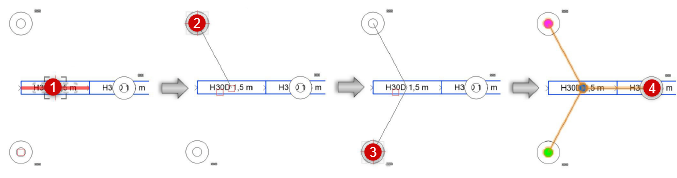
Vous pouvez modifier les propriétés par la suite dans la palette Info Objet (voir Propriétés des élingues).
Vous pouvez sélectionner un autre type de treuil pour le brin inférieur en cliquant sur Sélectionner un symbole dans la palette Info Objet.

Vous n'avez pas trouvé ce que vous cherchiez ? Posez votre question à notre assistant virtuel, Dex ![]() !
!

